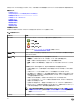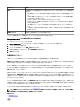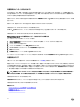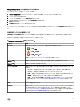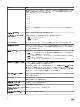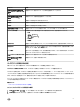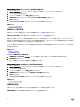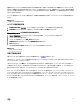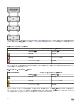Users Guide
Storage Management でのバックグラウンド初期化率の検索方法
1. Server Administrator ウィンドウのシステムツリーで、ストレージ を展開して、コントローラオブジェクトを表示します。
2.
コントローラオブジェクトを選択します。
3. コントローラの プロパティ ページで 情報 / 設定 をクリックします。
4. 使用可能なタスク ドロップダウンメニューから バックグラウンド初期化率の設定 を選択します。
5. 実行 を選択します。
コントローラプロパティの変更 ドロップダウンメニューからこのタスクを検索することもできます。
関連するリンク
コントローラプロパティの変更
整合性チェック率の設定
お使いのコントローラがこの機能をサポートするかどうかを確認するには、「対応機能」を参照してください。
整合性チェック率の設定 タスクは、整合性チェックタスク専用のシステムリソースの容量を変更します。
整合性チェック率は、バックグラウンド初期化実行専用のシステムリソースの割合を表し、0~100% に設定できます。0% では、コントローラでの
整合性チェックの優先順位は最下位となり、完了までにかかる時間は最長ですが、システムパフォーマンスへの影響は最も低くなります。整合性
チェック率
0% は、チェックが停止または一時停止されるという意味ではありません。
100% では、整合性チェックはコントローラに対して最優先になり、整合性チェックの時間が最短になりますが、システムパフォーマンスに与える影
響は最も大きくなります。
関連するリンク
整合性チェックの実行
コントローラの整合性チェック率の変更
1. 新規整合性チェック率の設定(0~100) フィールドに数値を入力します。値は 0~100 の範囲内にする必要があります。
2. 変更の適用 をクリックします。
終了して変更をキャンセルするには、前のページに戻る をクリックします。
Storage Management での整合性チェック率の設定の検索方法
1. Server Administrator ウィンドウのシステムツリーで、ストレージ を展開して、コントローラオブジェクトを表示します。
2. コントローラオブジェクトを選択します。
3. コントローラの プロパティ ページで 情報 / 設定 をクリックします。
4. 使用可能なタスク ドロップダウンメニューから 整合性チェック率の設定 を選択します。
5. 実行 をクリックします。
コントローラプロパティの変更 ドロップダウンメニューからこのタスクを検索することもできます。
関連するリンク
コントローラプロパティの変更
再構成率の設定
お使いのコントローラがこの機能をサポートするかどうかを確認するには、「対応機能」を参照してください。
再構成率の設定 タスクは、再構成タスク専用のシステムリソースの容量を変更します。
68